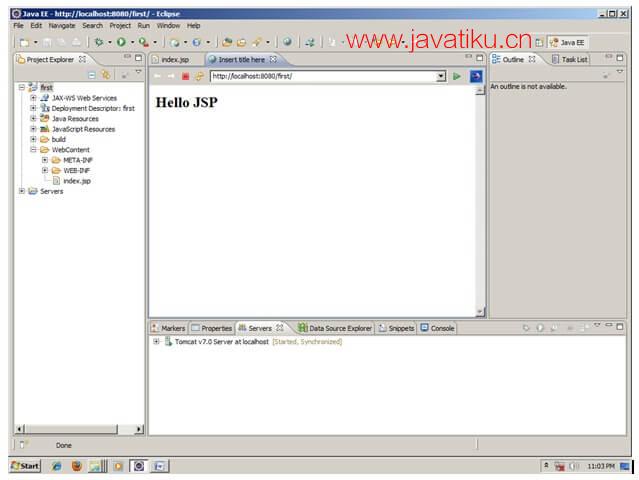JSP教程-在 Eclipse IDE 中使用 Tomcat 服务器创建 JSP

- 创建动态 Web 项目
- 创建一个 JSP 文件
- 启动 Tomcat 服务器并部署项目
1) 创建动态 Web 项目
创建一个动态 Web 项目,点击文件菜单 -> 新建 -> 动态 Web 项目 -> 输入你的项目名称,例如 first -> 完成。
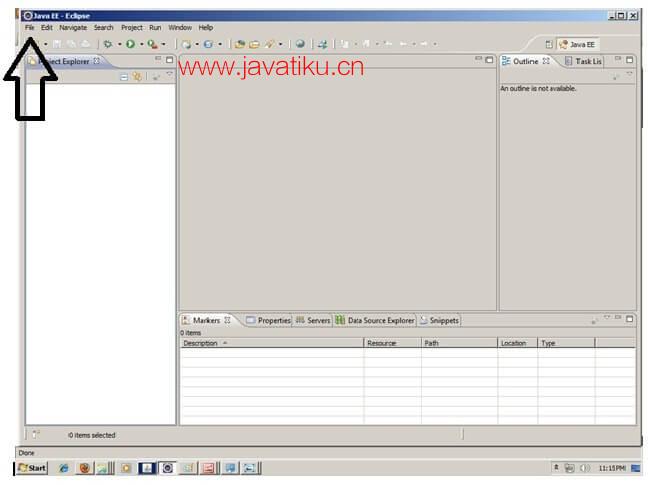
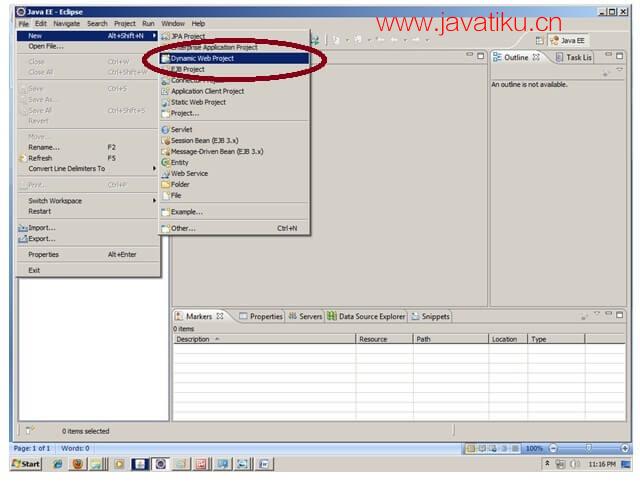
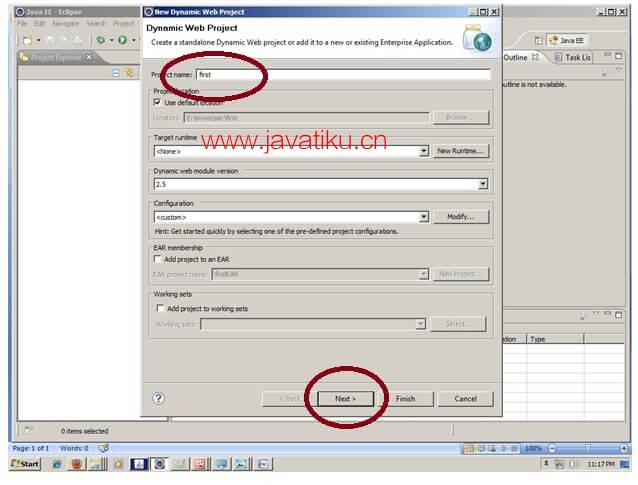

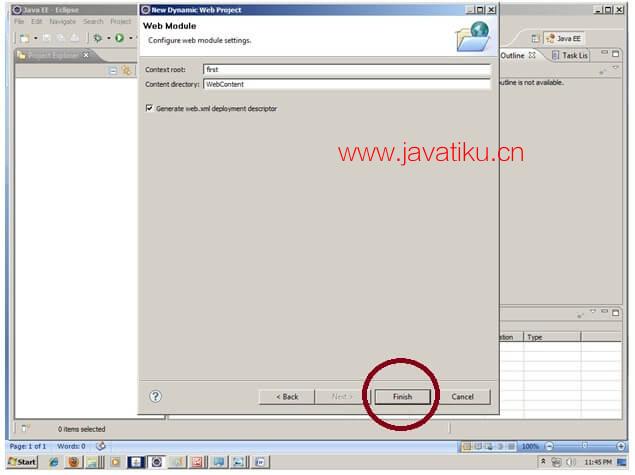

2) 在 Eclipse IDE 中创建 JSP 文件
创建一个 JSP 文件,通过点击 + 图标来浏览项目 -> 右击 WebContent -> 新建 -> JSP -> 输入你的 JSP 文件名,例如 index -> 下一步 -> 完成。
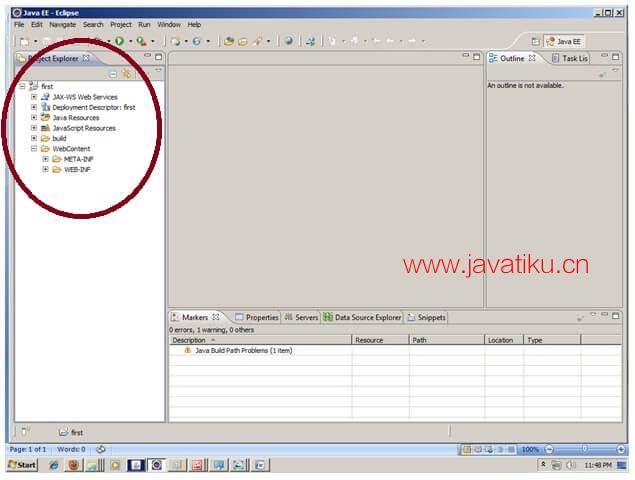
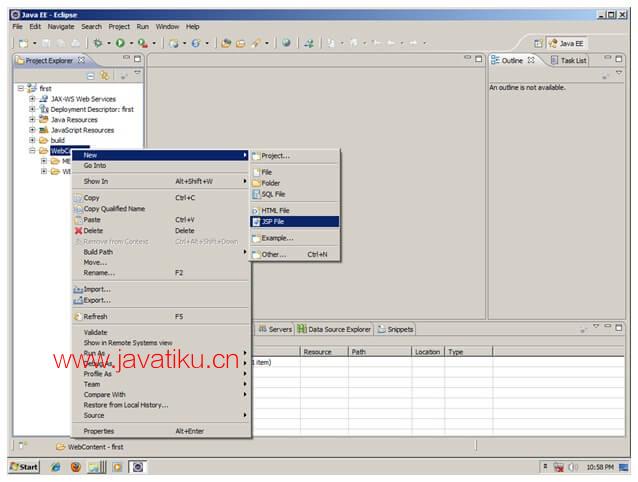
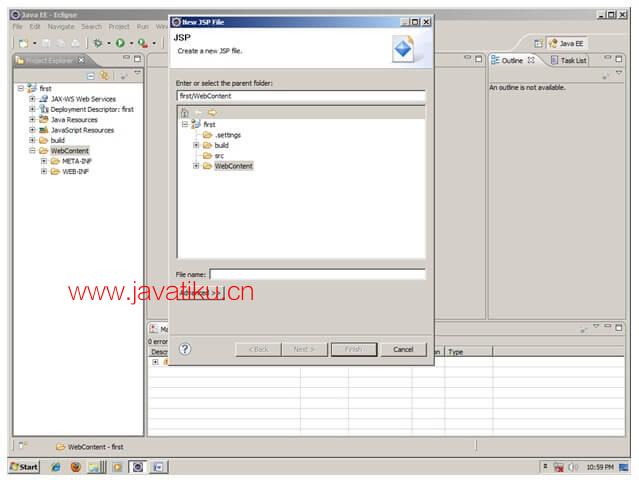

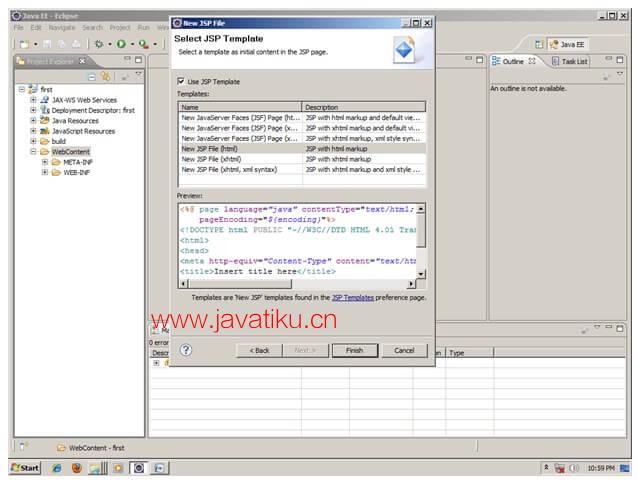
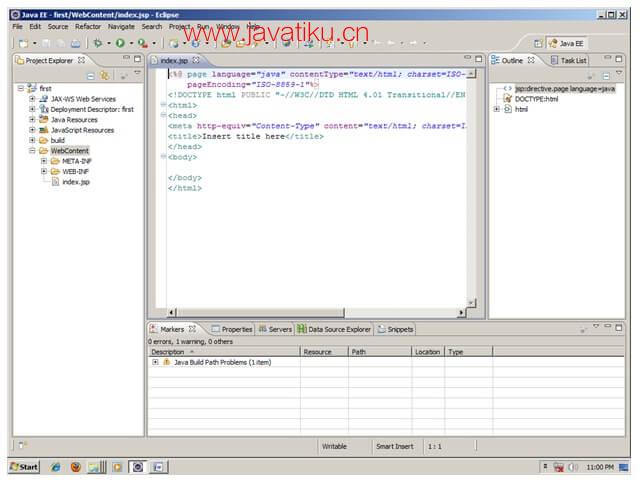
现在 JSP 文件已创建,让我们编写一些代码。
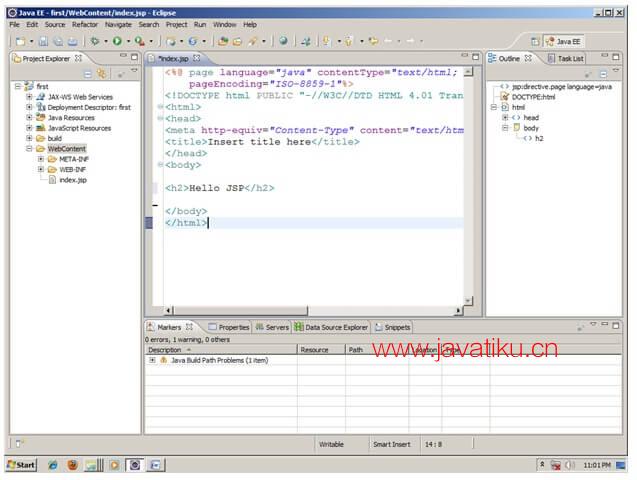
3) 启动服务器并部署项目:
启动服务器和一步部署项目,右击你的项目 -> 运行方式 -> 在服务器上运行 -> 选择 Tomcat 服务器 -> 下一步 -> 添加所有 -> 完成。
如果你是第一次使用 Eclipse IDE,你需要首先配置 Tomcat 服务器。
现在启动 Tomcat 服务器并部署项目
启动服务器和一步部署项目,右击你的项目 -> 运行方式 -> 在服务器上运行 -> 选择 Tomcat 服务器 -> 下一步 -> 添加所有 -> 完成。
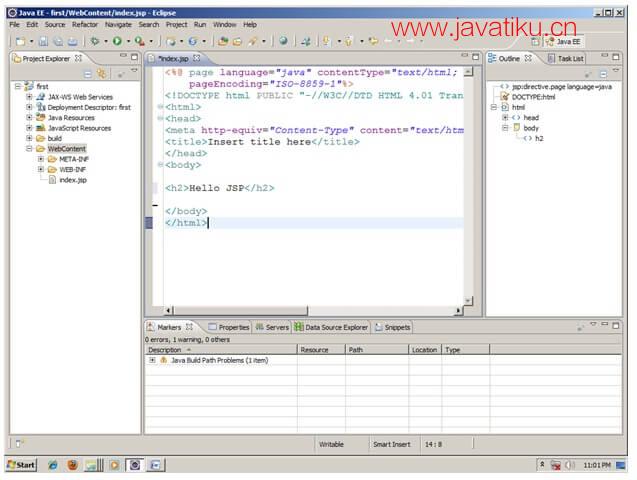

是的,现在让我们看看 JSP 是否成功运行了。